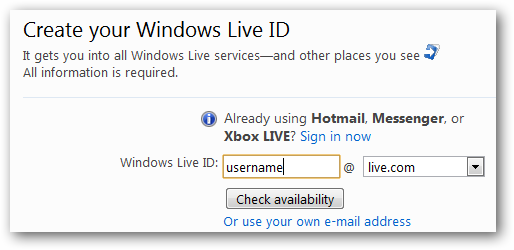यूपीएनपी कार्यक्रमों को आगे बढ़ाने का एक सुविधाजनक तरीका हैआपके बिना आपके राउटर के वेब इंटरफेस और फॉरवर्ड पोर्ट को मैन्युअल रूप से खींचने के लिए पोर्ट। दुर्भाग्य से, कुछ कार्यक्रमों में पोर्ट फॉरवर्डिंग की आवश्यकता नहीं होती है जो UPnP का समर्थन करते हैं - वह है जहाँ UPnP पोर्टमॅपर आता है।
यह एप्लिकेशन पोर्ट अग्रेषण का ख्याल रखता हैआपके लिए, अपने डेस्कटॉप से ही। यदि आपका आईपी पता बदलता है, तो आपको अपने राउटर में लॉग इन करने और अपने पोर्ट फ़ॉरवर्डिंग नियमों को बदलने की आवश्यकता नहीं है - आपके पास एप्लिकेशन को आपके लिए अपडेट कर सकते हैं।
यदि आप किसी मित्र के घर जाते हैं और उनके नेटवर्क में शामिल होते हैं, तो आपको उनके राउटर का पासवर्ड फॉरवर्ड पोर्ट्स से नहीं पूछना होगा - बस एप्लिकेशन को फायर करें और अपने प्रीसेट नियमों को सक्रिय करें।
स्थापना
UPnP पोर्ट मैपर जावा में लिखा गया है, इसलिए आपइसे चलाने के लिए नि: शुल्क जावा रनटाइम एनवायरनमेंट (नाइनाइट से डाउनलोड) की आवश्यकता है। जावा स्थापित करने के बाद, आप सोर्सफॉर्ग से UPnP पोर्ट मैपर डाउनलोड कर सकते हैं। विंडोज के अलावा, यह एप्लिकेशन मैक ओएस एक्स और लिनक्स पर भी काम करता है।
UPnP पोर्ट मैपर आपके राउटर के साथ संचार करता हैUPnP प्रोटोकॉल के साथ, इसलिए आपको इस एप्लिकेशन का उपयोग करने में सक्षम UPnP के साथ एक राउटर की भी आवश्यकता होगी। यदि UPnP आपके नेटवर्क के राउटर पर अक्षम है, तो यह प्रोग्राम कुछ भी नहीं कर सकता है।
UPnP पोर्ट मैपर डाउनलोड करने के बाद, इसे लॉन्च करने के लिए .jar फ़ाइल पर डबल-क्लिक करें।

अग्रेषण पोर्ट
आरंभ करने के लिए, UPnP में कनेक्ट बटन पर क्लिक करेंपोर्ट मैपर। यदि आप एक Windows फ़ायरवॉल पॉप-अप विंडो देखते हैं, तो अनब्लॉक बटन पर क्लिक करें। आपको Windows फ़ायरवॉल पॉप-अप में जावा नेटवर्क एक्सेस की अनुमति देनी पड़ सकती है।
यदि UPnP PortMapper आपको सूचित करता है कि वह आपका राउटर नहीं ढूंढ सकता है, तो Windows फ़ायरवॉल में एप्लिकेशन को अनब्लॉक करके फिर से कनेक्ट बटन पर क्लिक करें।

यदि यह काम करता है, तो आपको UPnP पोर्ट की एक सूची दिखाई देगीशीर्ष फलक में मैपिंग (यह सूची डिफ़ॉल्ट रूप से रिक्त होगी), साथ ही आपके राउटर का इंटरनेट पर बाहरी IP पता और आपके स्थानीय नेटवर्क पर इसका IP पता।
एक नया पोर्ट फॉरवर्डिंग प्रीसेट बनाने के लिए, क्रिएट बटन पर क्लिक करें।

अपने पोर्ट फ़ॉरवर्डिंग नियम के लिए विवरण दर्ज करें और आगे के लिए एक या अधिक पोर्ट की सूची प्रदान करें। आप पोर्ट रेंज निर्दिष्ट कर सकते हैं या एक पूर्व निर्धारित का उपयोग करके पोर्ट की सूची को आगे बढ़ा सकते हैं।
आप एक विशिष्ट दूरस्थ होस्ट भी निर्दिष्ट कर सकते हैं। यदि आप एक IP पता दर्ज करते हैं, तो उस IP पते से केवल ट्रैफ़िक आपके राउटर से आपके कंप्यूटर पर भेजा जाएगा। उदाहरण के लिए, आप इस सुविधा का उपयोग केवल इंटरनेट पर किसी मित्र के आईपी पते से कनेक्शन की अनुमति देने के लिए कर सकते हैं।
The स्थानीय मेजबान का उपयोग करें बॉक्स डिफ़ॉल्ट रूप से जांच की जाती है, जिससे आपके कंप्यूटर के स्थानीय आईपी पते की डबल-चेक किए बिना बंदरगाहों को आगे करना आसान हो जाता है।हालांकि, आप इस एप्लिकेशन का उपयोग अपने नेटवर्क पर कई अलग-अलग कंप्यूटरों को बंदरगाहों को फॉरवर्ड करने के लिए भी कर सकते हैं।

पोर्ट अग्रेषित प्रीसेट आप निर्दिष्ट में दिखाई देगा पोर्ट मैपिंग प्रीसेट बॉक्स. प्रीसेट चुनें और इसे सक्रिय करने के लिए उपयोग बटन पर क्लिक करें।
इस बटन पर क्लिक करने से आपके राउटर पर पोर्ट ्सफॉरवर्ड हो जाते हैं - वे विंडो के शीर्ष पर पोर्ट मैपिंग बॉक्स में दिखाई देंगे।आप इन्हें चुनकर और रिमूव बटन पर क्लिक करके पोर्ट मैपिंग निकाल सकते हैं।

पोर्ट मैपिंग आपके राउटर पर तब तक सेव हो जाएगी जब तक कि इसका यूपीएनपी डेटा क्लीयर नहीं हो जाता - आपके राउटर के आधार पर, ऐसा तब हो सकता है जब आपका राउटर फिर से शुरू हो जाए।यदि आप बाद में यूपीएनपी पोर्ट मैप्पर खोलते हैं और कनेक्ट बटन पर क्लिक करते हैं, तो आपको अपना सक्रिय पोर्ट मैपिंग दिखाई देगा।
यदि आपके कंप्यूटर का स्थानीय आईपी पता बदलता है तो आपको पोर्ट मैपिंग सेटिंग्स को फिर से लागू करना होगा।
अपने प्रीसेट के साथ, आप यूपीएनपी का समर्थन करने वाले राउटर के साथ किसी भी नेटवर्क पर इन पोर्ट मैपिंग सेटिंग्स को जल्दी और आसानी से लागू कर सकते हैं - यदि आप घूमते हैं और गेमिंग, सर्वर या अन्य उद्देश्यों के लिए बंदरगाहों को आगे बढ़ाने की आवश्यकता होती है तो यह सुविधाजनक हो सकता है।